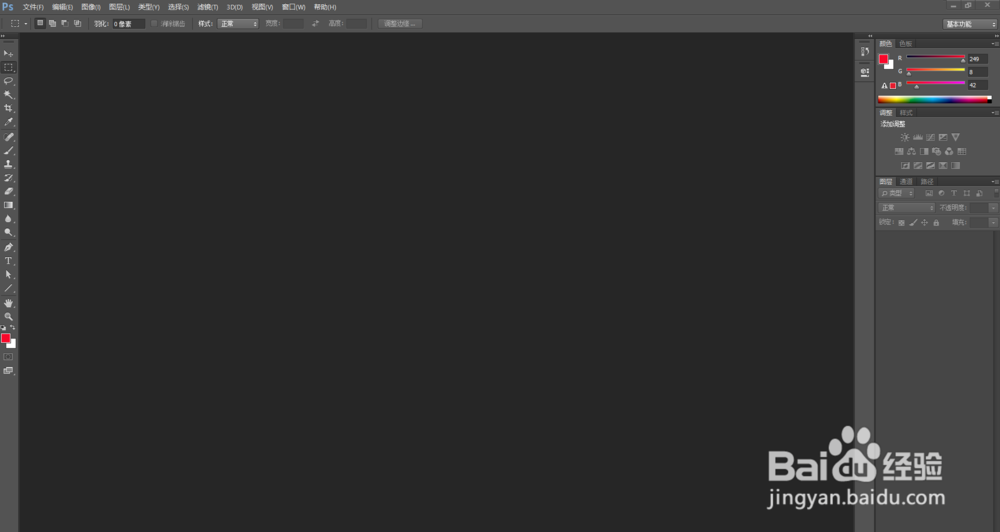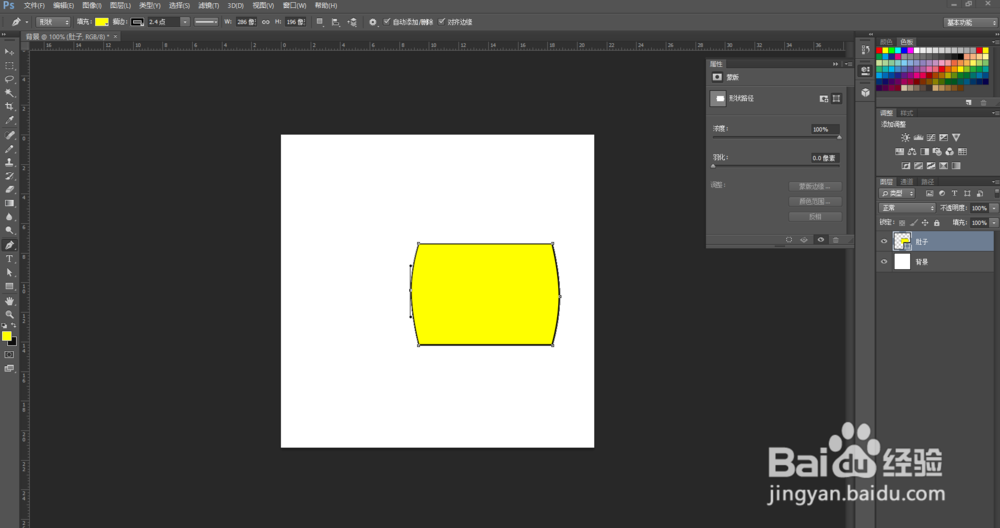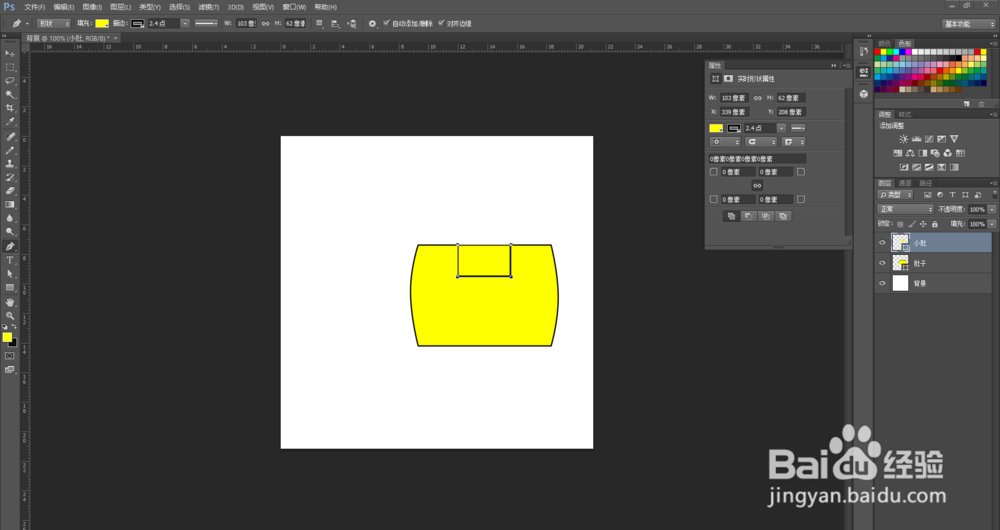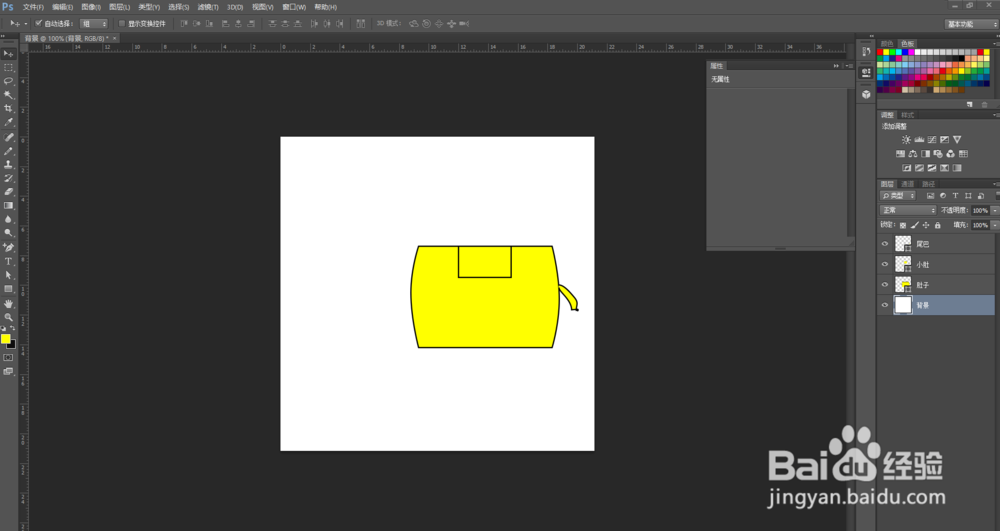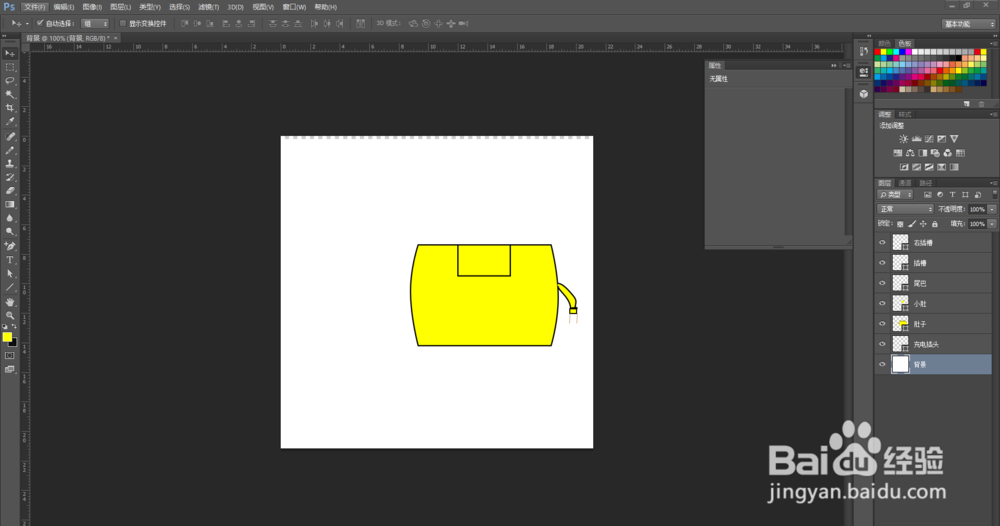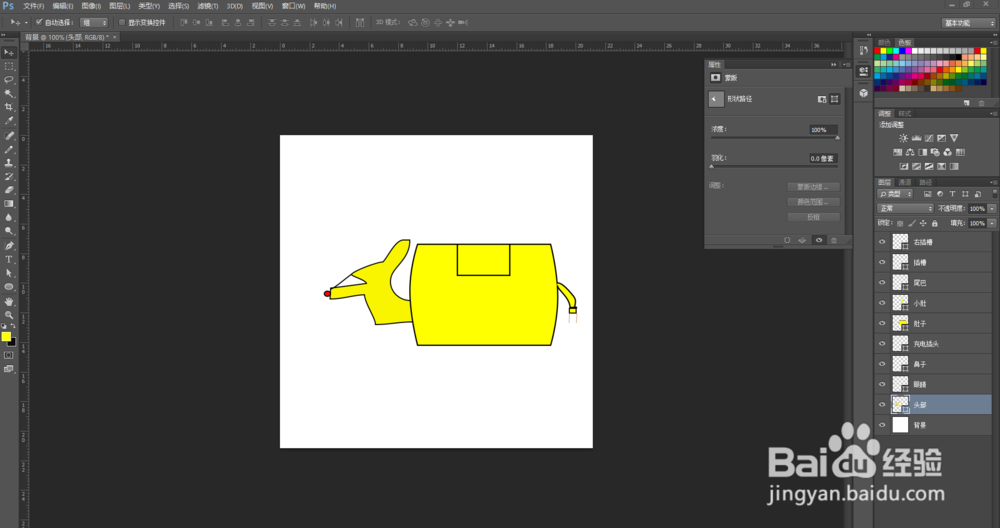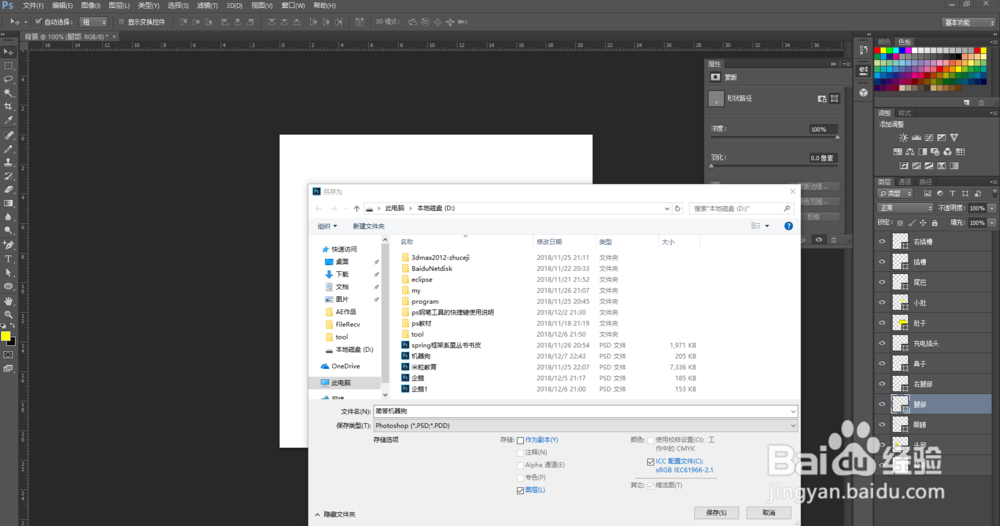运用photoshop中的钢笔工具制作简单机器狗
1、首先打开photoshop工作界面
2、打开之后,点击左上角的文件选择新建,弹出新建对话框之后修改宽度为600像素,高度为600像素,名称命名为背景图层,单击确定按钮
3、创建好图层之后,选择右侧的钢笔工具绘制一个正方形,正方形的颜色选择为黄色,将描边线加粗,选择添加钢笔锚点工具将正方形修改为一个有弧度的形状,将新建的形状1图层命名为肚子
4、按照第3步同样的方法,利用钢笔工具绘制出一个小肚,同样的将描边线加粗,选择黄色
5、利用钢笔工具绘制出机器狗尾巴的充电装置,也是同样利用自由钢笔工具和添加锚点工具修改正方形的厚度,将其调整至适当位置,将描线边加粗,尾巴设置为黄色
6、按照第5步同样的方法利用自由钢笔工具绘制出充电器插头
7、也是同样利用自由钢笔工具绘制出机器狗的头部,描边线同样为加粗,机器狗的头部同样设置为黄色,同样利用自由钢笔工具绘制出机器狗的鼻子,鼻子设为红色
8、利用自有钢笔工具绘制出机器狗的腿部,同样将描边线加粗,设置为黄色,这样一个简单的机器狗就制作完成了
9、点击文件保存,保存为简单机器狗psd文件格式
声明:本网站引用、摘录或转载内容仅供网站访问者交流或参考,不代表本站立场,如存在版权或非法内容,请联系站长删除,联系邮箱:site.kefu@qq.com。
阅读量:31
阅读量:27
阅读量:55
阅读量:94
阅读量:77